Kann nicht die Datei, die Sie benötigen in OS X Yosemite finden? Keine Sorge. Es ist irgendwo auf Ihrem Mac. Sie können einige Methoden versuchen, für die Dateien suchen Sie benötigen. Nehmen Sie mich nicht falsch auf. Ich schlage vor, Sie nicht Ordner öffnen one-by-one für sie zu suchen. Es gibt bessere Methoden zur Verfügung. Im Folgenden sind die 2 voll empfohlenen Lösungen für wie verlorene Dateien in OS X Yosemite erholen. Schauen Sie sich und wählen Sie die für Sie richtige ist.
- Lösung 1. Fehlende Dateien mit Spotlight
- Lösung 2. Yosemite Datenrettung Versuchen Sie Ihren Mac Scan nach Dateien suchen
Lösung 1. Fehlende Dateien mit Spotlight
Generell, wenn Sie sicher sind, dass Sie die Datei, die Sie benötigen gelöscht haben, können Sie mithilfe von Spotlight die fehlende Datei finden. Sie können nur vergessen, wo Sie es in OS X Yosemite gesetzt haben. Klicken Sie einfach auf das Spotlight in der oberen rechten Ecke Ihres Mac, geben Sie in das Schlüsselwort und lassen Sie es Ergebnisse zu zeigen. Klicken Sie auf das Ergebnis um die Datei zu finden, die Sie benötigen. Das ist es.
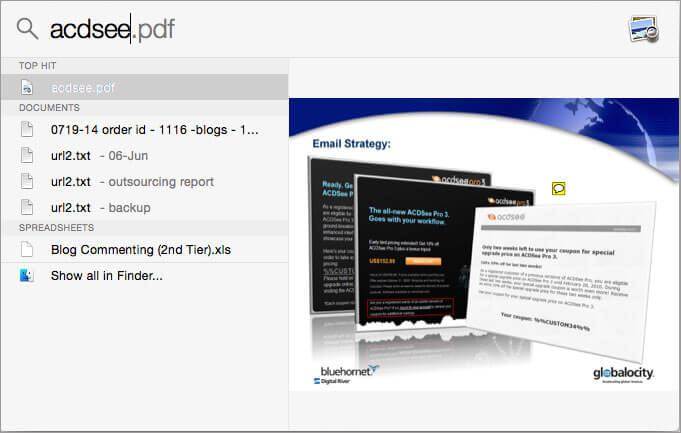
Lösung 2. Yosemite Datenrettung Versuchen Sie Ihren Mac Scan nach Dateien suchen
Wenn Sie die Datei, die Sie mit Spotlight benötigen finden oder haben Sie versehentlich die Datei löschen, dann sollten Sie versuchen, die professionelle Datenrettung Software Yosemite, um verlorene Daten von Yosemite zu erholen, weil es keine manuelle Art und Weise verfügbar ist, um die Aufgabe zu tun, für Sie. Yosemite Data Recovery unterstützt Ihr Mac für die verlorenen oder gelöschten Datei scannen, sodass Sie die Datei leicht erholen.

- Recover verlorene oder gelöschte Dateien, Fotos, Audio, Musik, E-Mails von einem beliebigen Speichergerät effektiv, sicher und vollständig.
- Unterstützt Wiederherstellung von Daten aus Papierkorb, Festplatte, Speicherkarte, Flash-Laufwerk, eine Digitalkamera und Camcorder.
- Unterstützt Daten für plötzliche Löschung, Formatierung, Festplatte Korruption, Virenbefall, Systemabsturz unter verschiedenen Situationen zu erholen.
- Vorschau vor der Wiederherstellung ermöglicht es Ihnen, eine selektive Wiederherstellung zu machen.
- Betriebssystem: Microsoft Windows 10/8/7 / XP / Vista, Mac OS X (Mac OS X 10.6, 10.7 und 10.8, 10.9, 10.10 Yosemite, 10.10, 10.11 El Capitan, 10.12 Sierra) auf iMac, MacBook, Mac Pro usw.
Schritte zum Yosemite Datenrettung verwenden verlorene / gelöschte Dateien auf Mac Recover
Laden Sie die Yosemite Data Recovery auf Ihrem Mac. Installieren und starten Sie es. Bitte installieren Sie die App nicht im Laufwerk , in dem Sie Ihre Dateien verloren haben. Mit Wonder Data Recovery können Sie perfrom Partition Recovery , gelöscht, Wiederherstellung von Dateien, RAW - Festplatte Erholung. Folgen Sie dem nächsten einfachen Schritt zu Wiederherstellung verlorener oder gelöschter Dateien auf dem Mac.
Schritt 1 den Dateityp auswählen
Wählen Sie die Dateien Typen, die Sie wiederherstellen möchten. Sie können die Option „Alle Dateityp“ wählen zu starten

Schritt 2 Scannen Sie Mac für verlorene Dateien
Wählen Sie das logische Laufwerk, auf dem Sie Dateien verloren und klicken Sie auf die Schaltfläche ‚Start‘, lässt das Programm die verlorenen Dateien für Sie.

Wenn Sie nicht die verlorenen Dateien gefunden haben, können Sie ‚Deep Scan‘ wählen. Es wird mehr Zeit in Anspruch nimmt, kann aber auch mehr Dateien mit vollständiger Ordnerstruktur.

Schritt 3 Vorschau verlorene Daten , bevor Daten von Yosemite erholen
Wenn der Scan beendet ist, finden alle Dateien werden im Ergebnisfenster aufgelistet mit dem ursprünglichen Pfad. Von hier aus können Sie in der Suchleiste der Dateinamen, indem Sie auf dem oberen Rand des Fensters suchen auch schnell gelöschten Daten in Yosemite zu erholen. Vor der Wiederherstellung, eine Vorschau der Datei, um sicherzustellen, es ist die Datei, die Sie benötigen.

Schritt 4 Wiederherstellen von Daten von Yosemite
Wenn die Datei, die Sie von Yosemite wiederherstellen möchten in der Liste im Ergebnisfenster ist, es zu gewinnen, müssen Sie nur die Datei überprüfen und klicken Sie auf ‚Wiederherstellen‘ auf der Spitze des Programms. Und dann speichern Sie die Datei wieder auf den Mac zurück. Legen Sie ihn nicht in den Ordner, in dem sie verloren war. Andernfalls könnte die Erholung scheitern.
Computer Rettung
- Computer File Recovery +
- Wiederherstellen von Daten von PC +
-
- Lenovo Datenwiederherstellung
- Asus Datenwiederherstellung
- Dell Datenwiederherstellung
- Sony Vaio Wiederherstellung von Daten
- Acer Datenwiederherstellung
- Samsung HDD Datenwiederherstellung
- Thinkpad Datenwiederherstellung
- LG Datenwiederherstellung
- HP Datenwiederherstellung
- Toshiba Datenwiederherstellung
- Recover Mac - Daten +
- Recover Mac - Datei +
- Laptop File Recovery +






